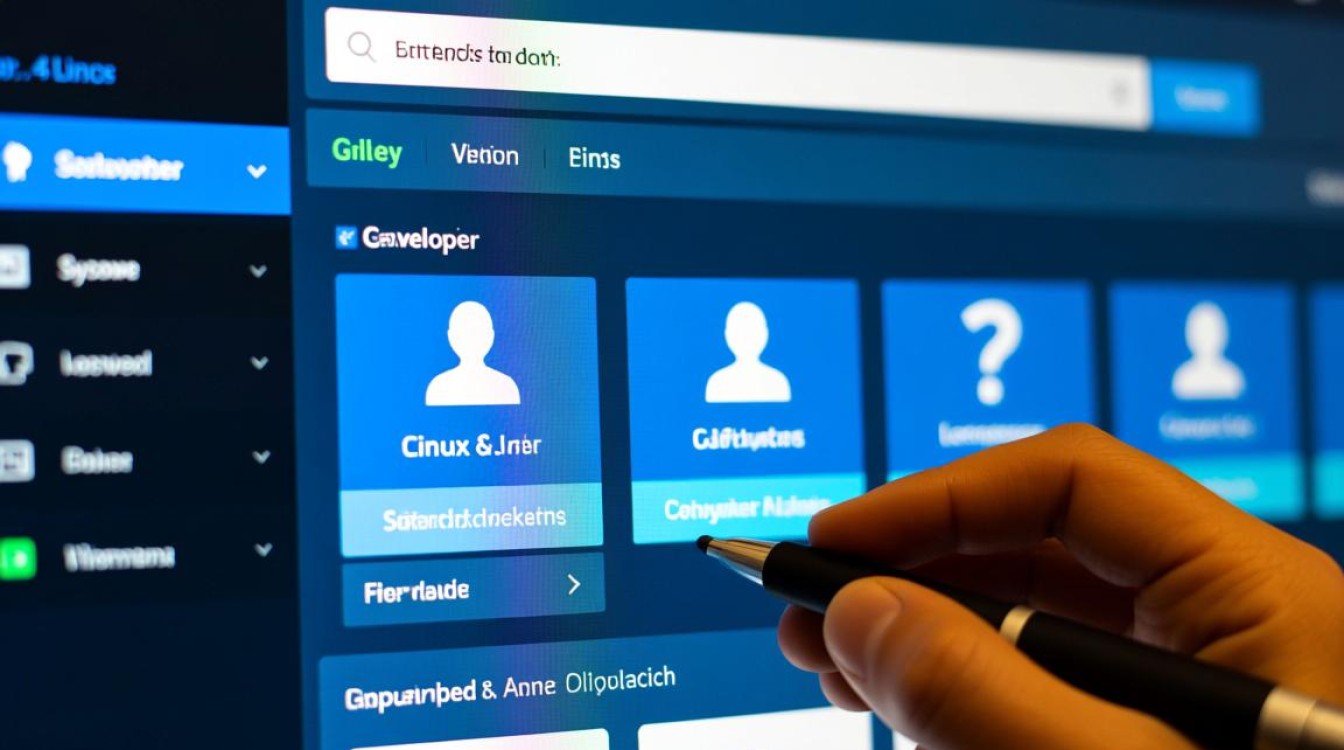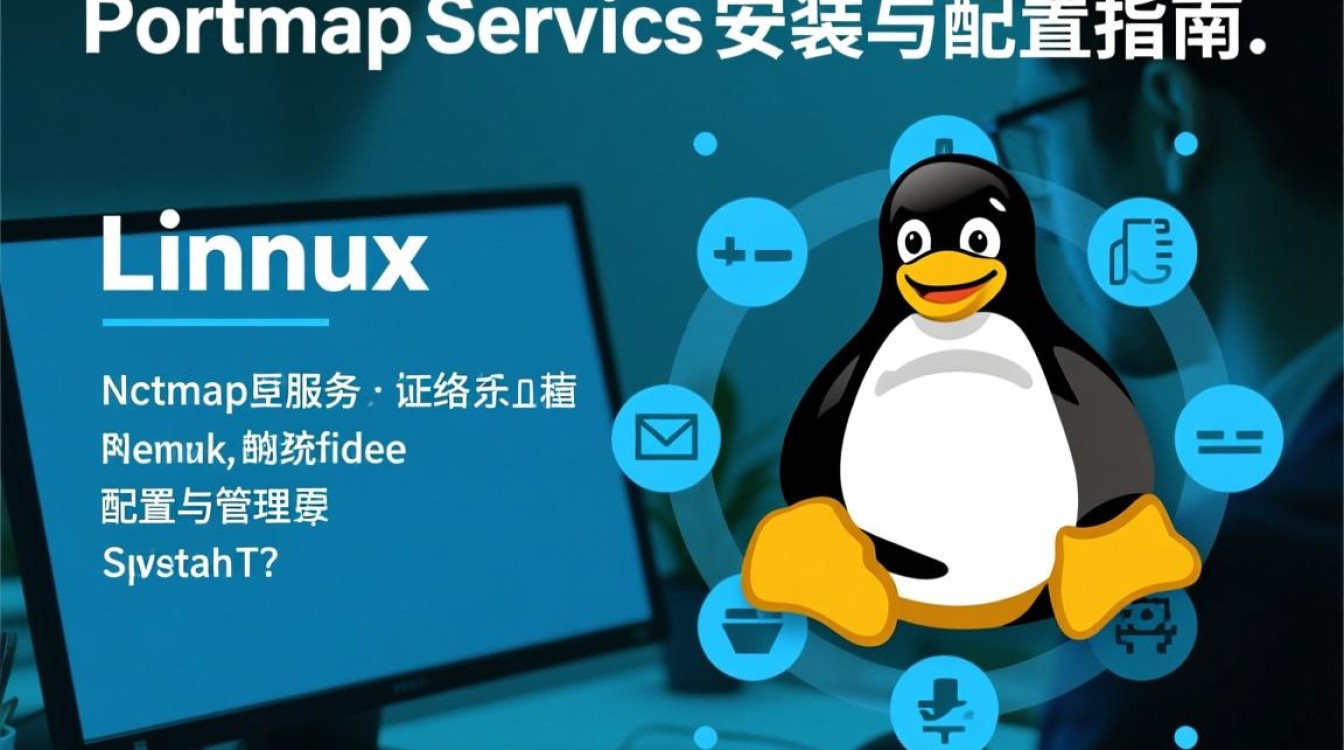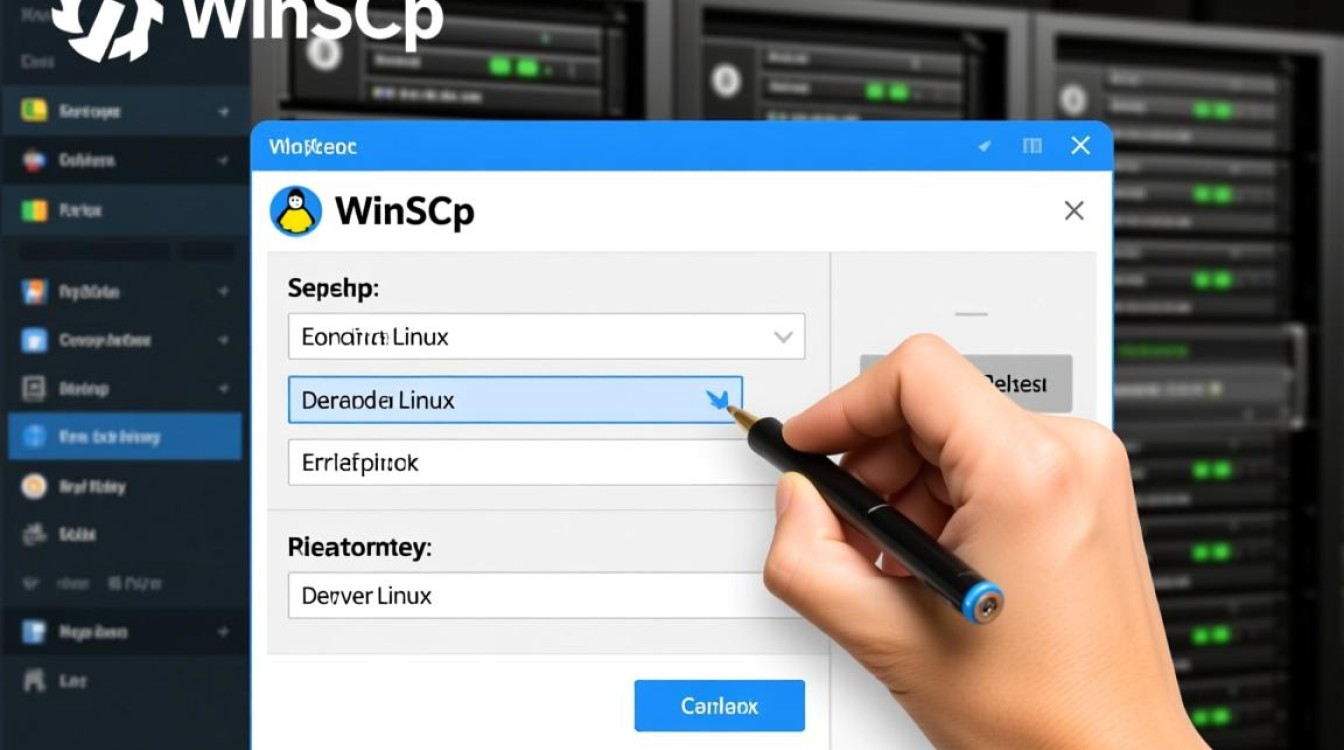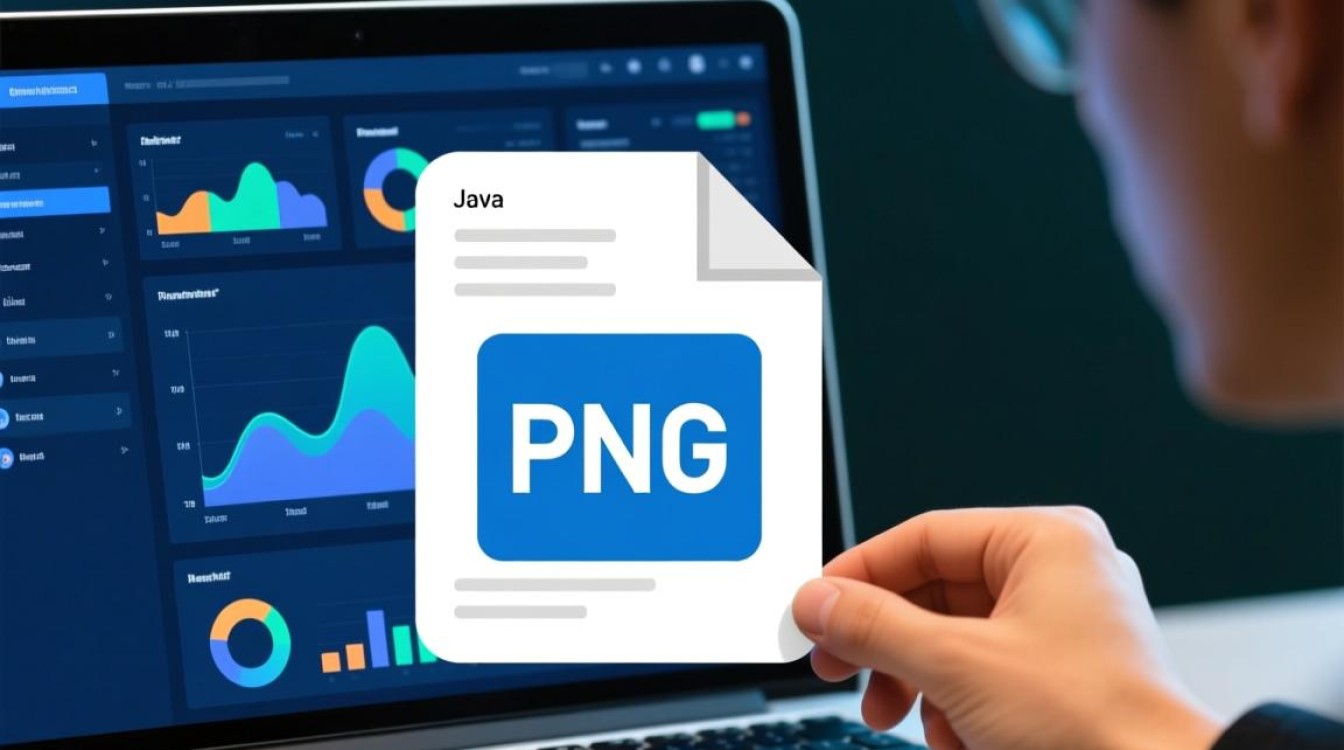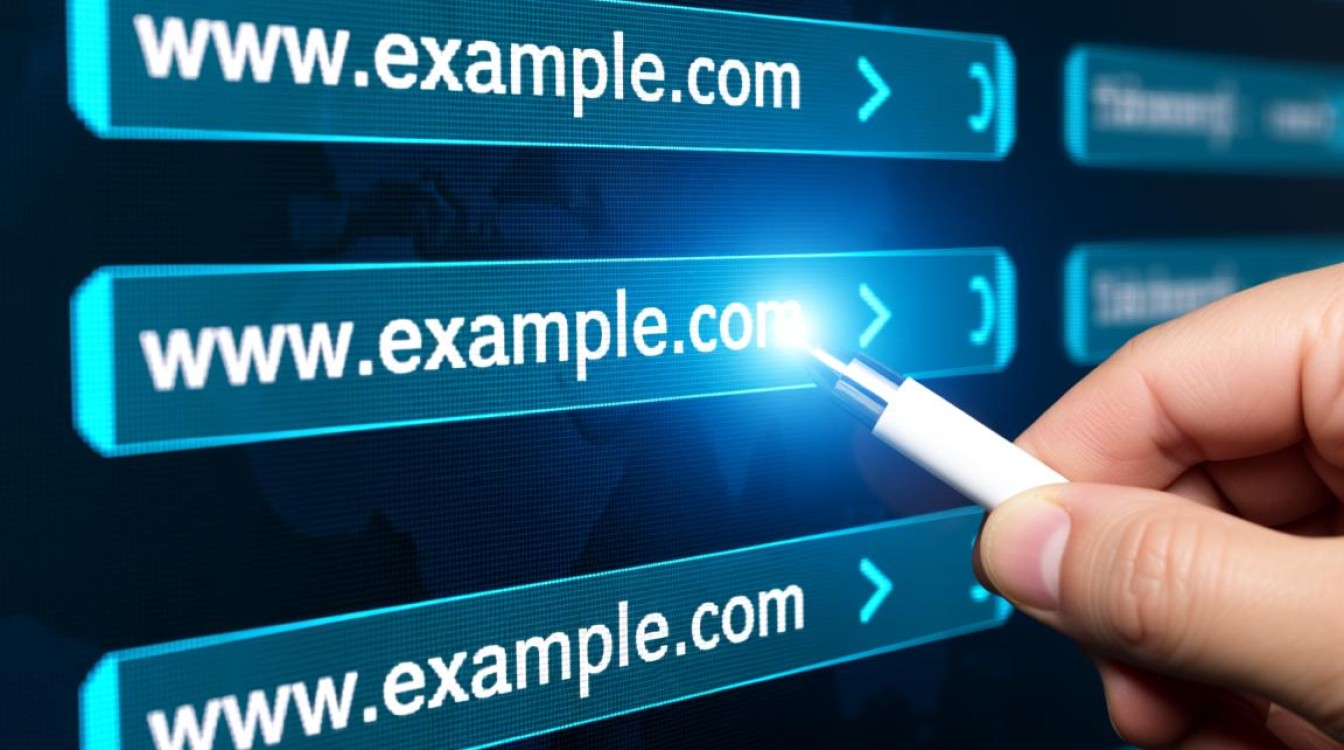在Linux系统中,软件安装是日常运维和开发的基础操作,而cc(通常指C语言编译器GCC)作为Linux环境下最核心的编译工具之一,其安装与配置尤为重要,本文将详细介绍在主流Linux发行版中安装cc(GCC编译器)的多种方法,涵盖不同场景下的需求,并附常见问题解决方案,帮助用户顺利完成安装并投入使用。

cc与GCC的关系
在Linux生态中,“cc”通常是C编译器的符号链接,默认指向系统安装的C编译器,多数情况下指向GCC(GNU Compiler Collection),GCC是开源的编译器套件,支持C、C++、Objective-C、Fortran等多种编程语言,是Linux开发环境的基础组件,安装cc本质上是安装GCC或其兼容前端。
基于Debian/Ubuntu系统的安装
Debian及其衍生版(如Ubuntu)使用APT包管理器,安装过程简单高效。
更新软件包列表
在安装前,建议先更新本地软件包索引,确保获取最新版本信息:
sudo apt update
安装build-essential meta包
build-essential是包含GCC、G++(C++编译器)、make等编译工具的元数据包,推荐通过该包安装,避免依赖缺失:
sudo apt install build-essential
安装过程中,系统会自动提示确认,输入Y继续,完成后,可通过以下命令验证GCC版本:
gcc --version
单独安装GCC(可选)
若仅需GCC而不需要其他编译工具,可单独安装:
sudo apt install gcc
基于RHEL/CentOS/Fedora系统的安装
Red Hat系列发行版使用YUM或DNF包管理器,需考虑系统版本差异。
RHEL/CentOS 7/8(使用YUM/DNF)
首先安装EPEL(Extra Packages for Enterprise Linux)仓库,获取更多开源软件:
sudo yum install epel-release # CentOS 7 sudo dnf install epel-release # CentOS 8/Fedora
然后安装开发工具组:

sudo yum groupinstall "Development Tools" # CentOS 7 sudo dnf groupinstall "Development Tools" # CentOS 8/Fedora
Fedora系统(直接使用DNF)
Fedora默认包含较新的软件源,可直接安装:
sudo dnf install gcc
验证安装
安装完成后,执行以下命令检查GCC是否可用:
gcc --version
基于Arch Linux系统的安装
Arch Linux采用滚动更新模式,安装过程更为简洁。
安装GCC
使用Pacman包管理器直接安装:
sudo pacman -S gcc
安装基础开发环境
若需完整开发工具链,可安装base-devel组:
sudo pacman -S base-devel
从源码编译安装GCC
当系统默认版本过旧或需要特定功能时,可从源码编译安装GCC。
依赖准备
首先安装编译所需的依赖库(以Ubuntu为例):
sudo apt install build-essential libgmp-dev libmpfr-dev libmpc-dev
下载GCC源码
从GCC官网获取最新稳定版源码(例如GCC 13.2.0):
wget https://ftp.gnu.org/gnu/gcc/gcc-13.2.0/gcc-13.2.0.tar.gz tar -xvf gcc-13.2.0.tar.gz cd gcc-13.2.0
配置与编译
创建编译目录并运行配置脚本:

mkdir build && cd build ../configure --prefix=/usr/local/gcc-13.2.0 --enable-languages=c,c++ --disable-multilib make -j$(nproc) # 使用所有CPU核心加速编译
安装与配置
编译完成后安装:
sudo make install
添加到系统路径(可选):
echo 'export PATH=/usr/local/gcc-13.2.0/bin:$PATH' >> ~/.bashrc source ~/.bashrc
常见问题与解决方案
-
“cc: command not found”错误
- 原因:未安装GCC或PATH环境变量未配置。
- 解决:按上述方法安装GCC,并检查
/usr/bin/cc是否存在(可通过sudo ln -s /usr/bin/gcc /usr/bin/cc创建链接)。
-
编译时提示“fatal error: stdio.h: No such file or directory”
- 原因:缺少开发头文件。
- 解决:Debian/Ubuntu系统安装
libc6-dev,RHEL系统安装glibc-devel。
-
多版本GCC共存管理
- 使用
update-alternatives工具管理多个GCC版本:sudo update-alternatives --install /usr/bin/gcc gcc /usr/bin/gcc-11 11 sudo update-alternatives --install /usr/bin/gcc gcc /usr/bin/gcc-13 13 sudo update-alternatives --config gcc
- 使用
安装cc(GCC编译器)是Linux环境搭建的关键步骤,不同发行版提供了便捷的包管理工具支持,无论是通过APT、YUM/DNF一键安装,还是从源码编译定制,用户均可根据需求选择合适的方式,掌握安装后的验证与问题排查技巧,能有效提升开发效率,为后续编程工作奠定坚实基础,在实际操作中,建议优先使用系统包管理器安装,确保依赖完整性;若需特殊版本或功能,再考虑源码编译方案。